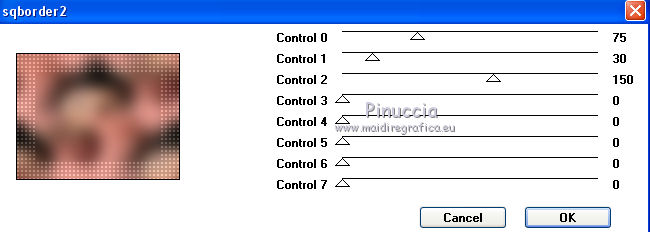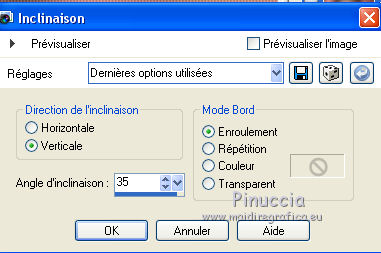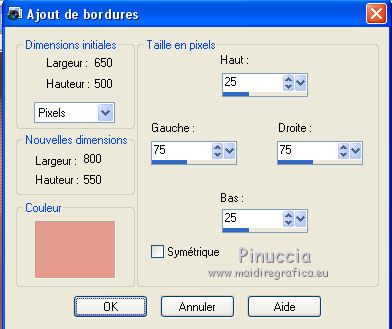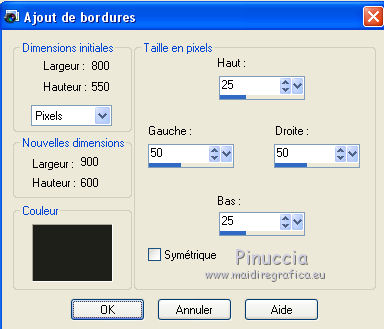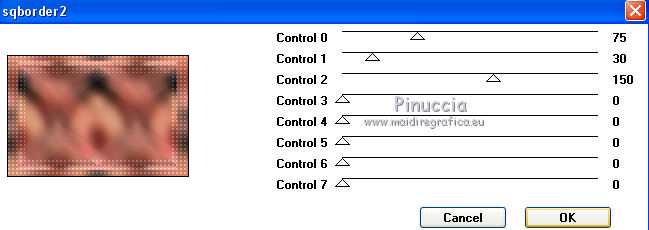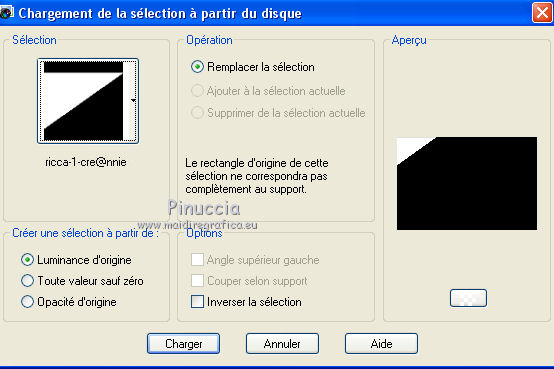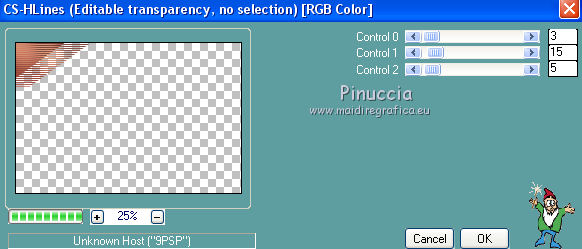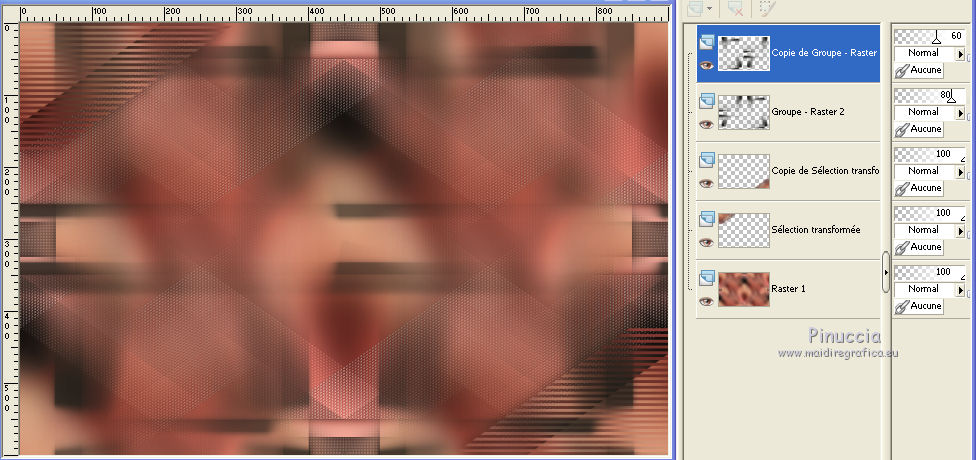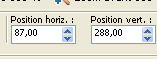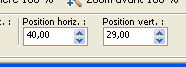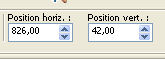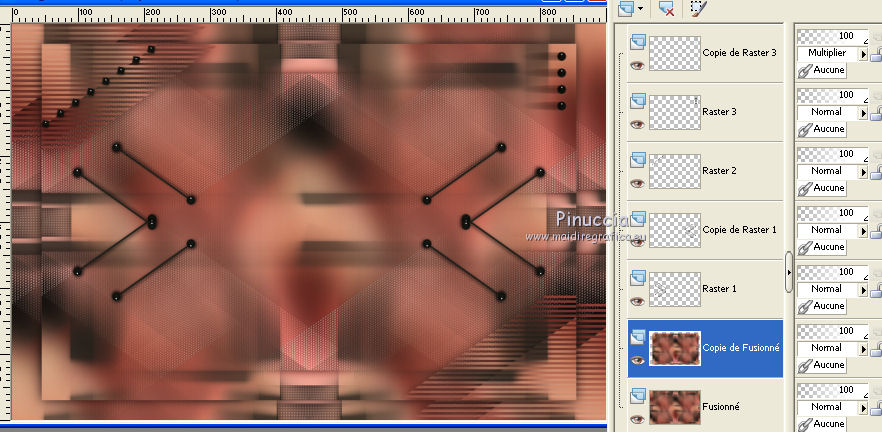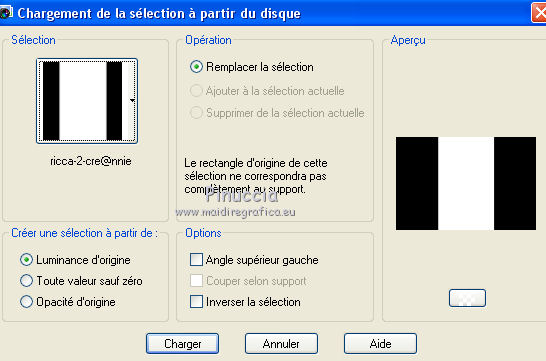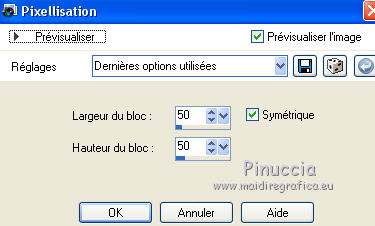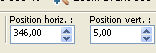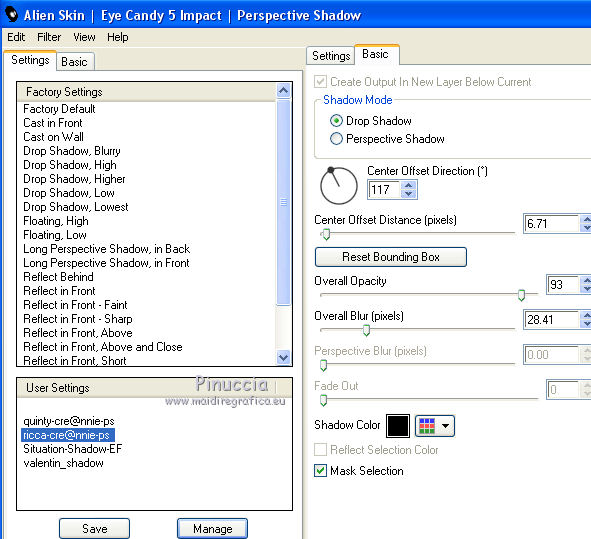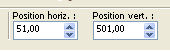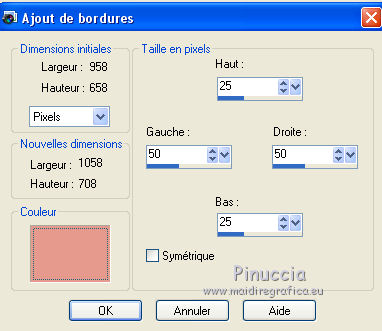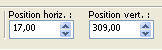|
RICCA
 Version française Version française

Merci Annie pour la permission de traduire tes tutoriels

Ce tutoriel a été créé avec Corel2020 et traduit avec CorelX et CorelX2, mais il peut également être exécuté avec les autres versions.
Suivant la version utilisée, vous pouvez obtenir des résultats différents.
Depuis la version X4, la fonction Image>Miroir a été remplacée par Image>Renverser horizontalement,
et Image>Renverser avec Image>Renverser verticalement.
Dans les versions X5 et X6, les fonctions ont été améliorées par la mise à disposition du menu Objets.
Avec la nouvelle version X7, nous avons encore Image>Miroir et Image>Renverser/Retourner, mais avec nouvelles différences.
Voir les détails à ce sujet ici
Certaines dénominations ont changées entre les versions de PSP.
Les plus frequentes dénominations utilisées:

 Traduction en italien ici Traduction en italien ici
 vos versions ici vos versions ici
Nécessaire pour réaliser ce tutoriel:
Matériel ici
Merci pour le tube Maryse.
Le reste du matériel est de Annie
(Les sites des créateurs du matériel utilisé ici)
Modules Externes.
consulter, si nécessaire, ma section de filtre ici
Filters Unlimited 2.0 ici
Alien Skin Eye Candy 5 Impact - Perspective Shadow ici
AFS IMPORT - sqborder2 ici
Carolaine and Sensibility - CS-HLines ici
Simple - Left Right Wrap (bonus) ici
Filtres AFS IMPORT et Simple peuvent être utilisés seuls ou importés dans Filters Unlimited.
voir comment le faire ici).
Si un filtre est fourni avec cette icône,  on est obligé à l'importer dans Unlimited on est obligé à l'importer dans Unlimited

en fonction des couleurs utilisées, vous pouvez changer le mode mélange et l'opacité des calques.
Placer le preset  dans le dossier du filtre Alien Skin Eye Candy 5 Impact>Settings>Shadow. dans le dossier du filtre Alien Skin Eye Candy 5 Impact>Settings>Shadow.
En cliquant sur le preset une ou deux fois (selon vos réglages) automatiquement il se placera directement dans le dossier Settings de Alien Skin Eye Candy.
pourquoi un ou deux clic voir ici
Placer les sélections dans le dossier Sélections.
Ouvrir le masque dans PSP et le minimiser avec le reste du matériel.

1. Ouvrir une nouvelle image transparente 650 x 500 pixels.
2. Placer en avant plan la couleur claire #e69a8e
et en arrière plan la couleur foncée #1f201b
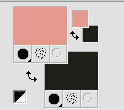
Remplir  l'image transparente avec la couleur d'avant plan. l'image transparente avec la couleur d'avant plan.
3. Sélections>Sélectionner tout.
Ouvrir le tube MR_Jessy, effacer le watermark et Édition>Copier.
Minimiser le tube.
Revenir sur votre travail et Édition>Coller dans la sélection.
Sélections>Désélectionner tout.
4. Effets>Effets d'image>Mosaïque sans jointures, par défaut.

5. Réglage>Flou>Flou gaussien - rayon 30.

6. Effets>Modules Externes>AFS IMPORT - sqborder2.
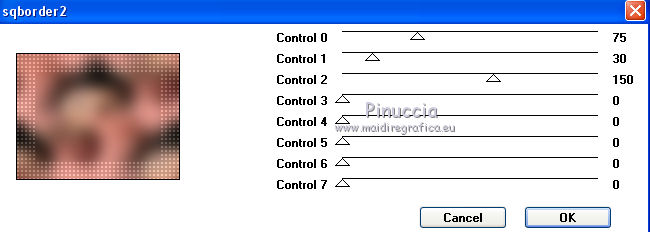
7. Effets>Effets géométriques>Inclinaison.
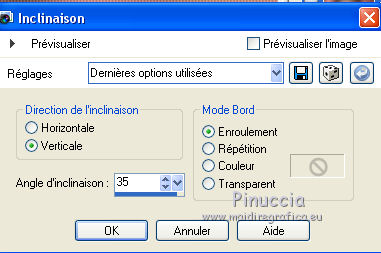
8. Sélections>Sélectionner tout.
Image>Ajouter des bordures, symétrique décoché, couleur d'avant plan.
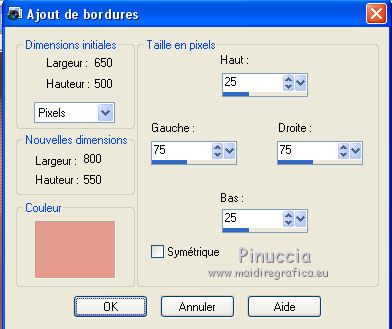
9. Effets>Effets d'image>Mosaïque sans jointures, comme précédemment.

10. Image>Miroir.
Effets>Effets 3D>Ombre portée, couleur noire.

Sélections>Désélectionner tout.
11. Effets>Effets d'image>Mosaïque sans jointures .

12. Calques>Dupliquer.
Image>Miroir.
13. Placer le calque en mode Lumière dure et réduire l'opacité à 50%.
Effets>Effets de bords>Accentuer.
14. Sélections>Sélectionner tout.
Image>Ajouter des bordures, symétrique décoché, couleur d'arrière plan.
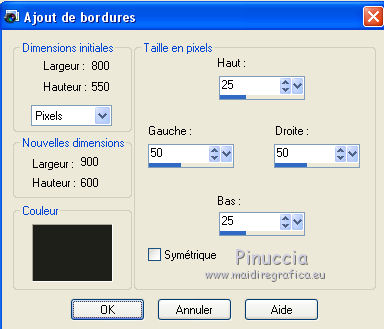
15. Effets>Effets d'image>Mosaïque sans jointures, par défaut.

16. Sélections>Inverser.
Réglage>Flou>Flou gaussien - rayon 30.

17. Effets>Modules Externes>AFS IMPORT - sqborder2, comme précédemment.
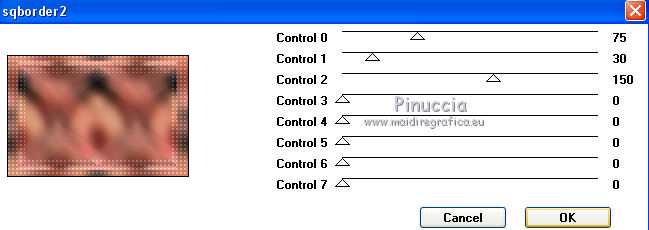
Sélections>Inverser.
Effets>Effets 3D>Ombre portée, comme précédemment.
Sélections>Désélectionner tout
18. Effets>Effets d'image>Mosaïque sans jointures, comme précédemment.

19. Sélections>Charger/Enregistrer une sélection>Charger à partir du disque.
Chercher et charger la sélection ricca-1-cre@nnie.
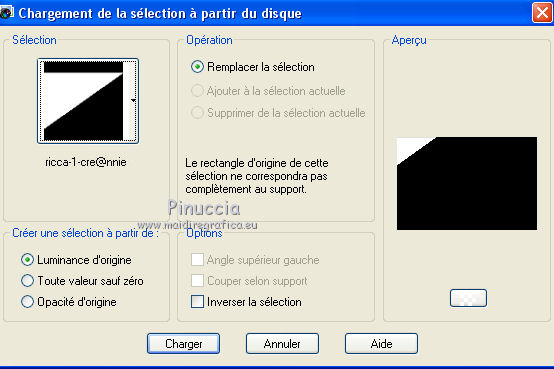
Sélections>Transformer la sélection en calque.
Sélections>Désélectionner tout.
20. Effets>Modules Externes>Carolaine and Sensibility - CS-Hlines
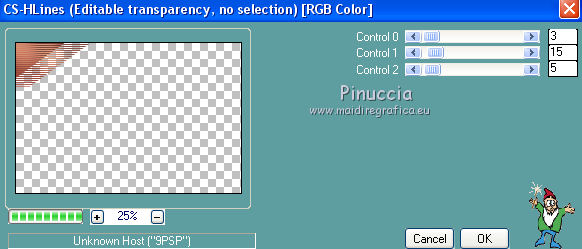
21. Effets>Effets 3D>Ombre portée, comme précédemment.
22. Calques>Dupliquer.
Image>Miroir.
Image>Renverser.
23. Calques>Nouveau calque raster.
Remplir  le calque avec la couleur d'arrière plan. le calque avec la couleur d'arrière plan.
24. Calques>Nouveau calque de masque>A partir d'une image.
Ouvrir le menu deroulant sous la fenêtre d'origine et vous verrez la liste des images ouvertes.
Sélectionner le masque cre@nnie-48.

Calques>Fusionner>Fusionner le groupe.
Réduire l'opacité de ce calque à 80%.
25. Calques>Dupliquer.
Effets>Modules Externes>Simple - Left Right Wrap.
Réduire l'opacité de ce calque à 60%.
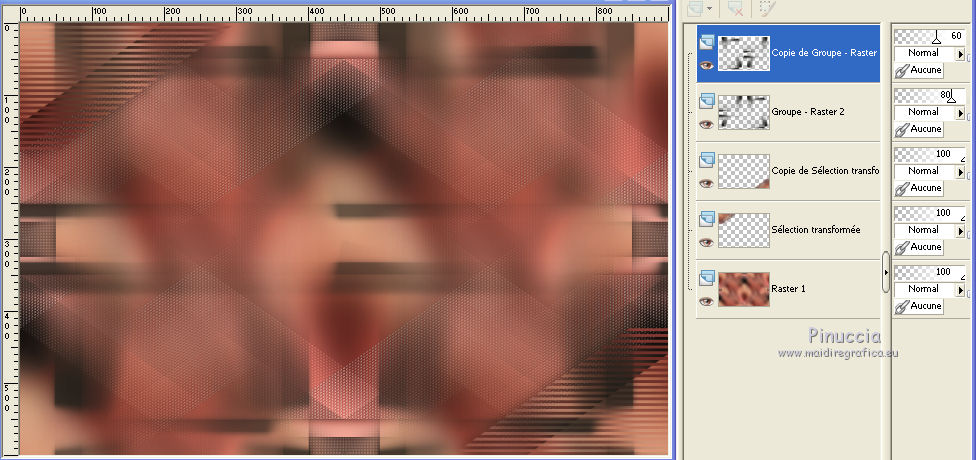
26. Calques>Fusionner>Calques visibles.
27. Calques>Dupliquer.
Image>Redimensionner, à 90%, redimensionner tous les calques décoché.
Effets>Effets 3D>Ombre portée, comme précédemment.
28. Ouvrir le tube deco-ricca-1 - Édition>Copier.
Revenir sur votre travail et Édition>Coller comme nouveau calque.
29. Touche K sur le clavier pour activer l'outil Sélecteur 
et placer Position horiz.: 87,00 e Posizione Y: 288,00.
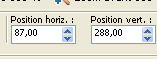
30. Effets>Modules Externes>Alien Skin Eye Candy 5 Impact - Perspective Shadow
Sélectionner le preset Drop Shadow, lowest et ok.

31. Calques>Dupliquer.
Image>Renverser.
Calques>Fusionner>Fusionner le calque de dessous.
32. Calques>Dupliquer.
Image>Miroir.
33. Ouvrir le tube deco-ricca-2 - Édition>Copier.
Minimiser le tube.
Revenir sur votre travail et Édition>Coller comme nouveau calque.
placer Position horiz.: 40,00 et Position vert.: 29,00
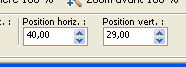
34. Ouvrir le tube deco-ricca-3 - Édition>Copier.
Minimiser le tube.
Revenir sur votre travail et Édition>Coller comme nouveau calque.
placer Position horiz.: 826,00 et Position vert.: 42,00.
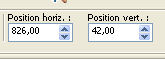
Touche M pour désélectionner l'outil.
35. Calques>Dupliquer.
Effets>Effets de distorsion>Vent - vers la gauche, intensité 100

Placer le calque en mode Multiplier.
36. Vous positionner sur le calque Copie de Fusionné (le deuxième du bas)
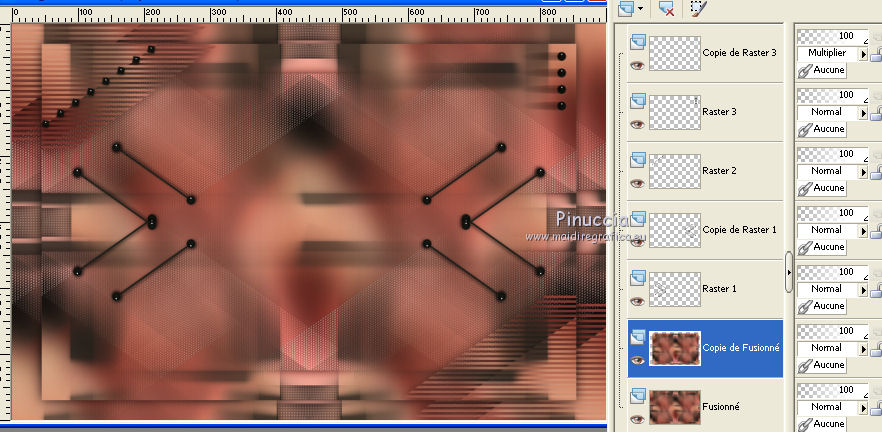
Sélections>Charger/Enregistrer une sélection>Charger à partir du disque.
Chercher et charger la sélection ricca-2-cre@nnie.
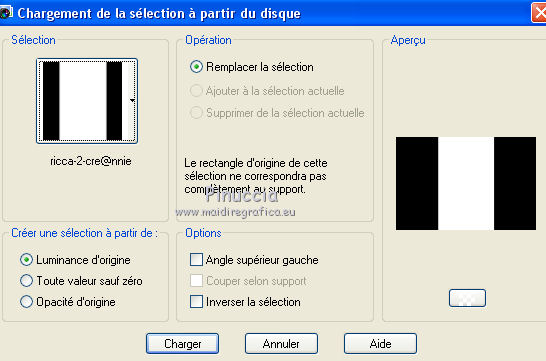
Sélections>Transformer la sélection en calque.
Sélections>Désélectionner tout.
37. Effets>Effets de distorsion>Pixellisation.
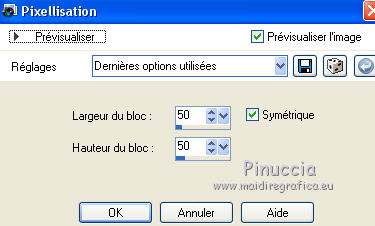
38. Réduire l'opacité de ce calque à 30%.
Effets>Effets de bords>Accentuer davantage.
39. Activer à nouveau le tube MR_Jessy - Édition>Copier.
Revenir sur votre travail et Édition>Coller comme nouveau calque.
Image>Redimensionner, à 64%, redimensionner tous les calques décoché.
40. Touche K pour activer l'outil Sélecteur 
et placer Position horiz.: 346,00 et Position vert.: 5,00.
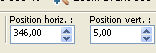
41. Effets>Modules Externes>Alien Skin Eye Candy 5 Impact - Perspective Shadow
Sélectionner le preset ricca-cre@nnie-ps et ok.
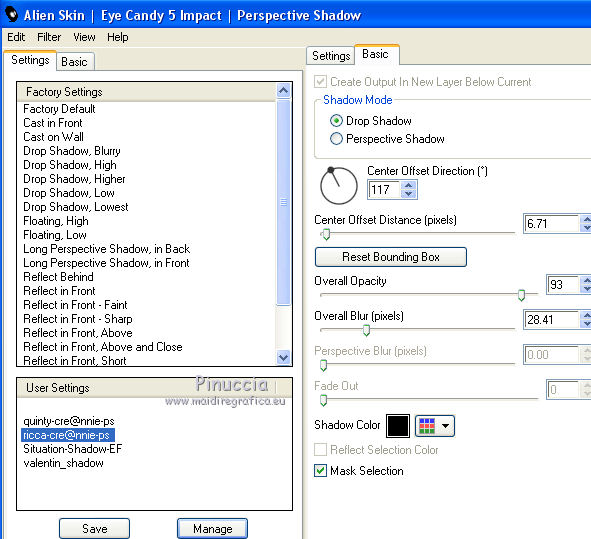
42. Ouvrir tekst-ricca - Édition>Copier.
Revenir sur votre travail et Édition>Coller comme nouveau calque.
placer Position horiz.: 51,00 et Position vert.: 501,00.
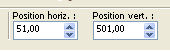
43. Effets>Modules Externes>Alien Skin Eye Candy 5 Impact - Perspective Shadow, comme précédemment.
44. Vous positionner sur le calque du bas de la pile.
Réglage>Flou>Flou gaussien, comme précédemment.
45. Effets>Modules Externes>AFS IMPORT - sqborder2, comme précédemment.
46. Image>Ajouter des bordures, 2 pixels, symétrique, couleur d'arrière plan.
Sélections>Sélectionner tout.
Image>Ajouter des bordures, 25 pixels, symétrique, couleur d'avant plan.
Effets>Effets 3D>Ombre portée, comme précédemment.
Sélections>Désélectionner tout.
47. Image>Ajouter des bordures, 2 pixels, symétrique, couleur d'arrière plan.
48. Image>Ajouter des bordures, symétrique décoché, couleur d'avant plan.
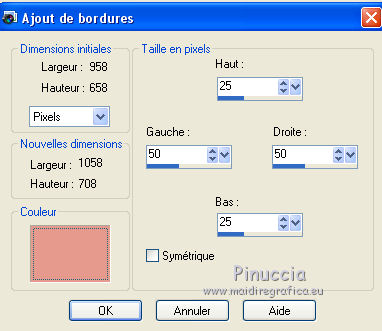
49. Ouvrir le tube deco-ricca-3 - Édition>Copier.
Revenir sur votre travail et Édition>Coller comme nouveau calque.
Outil Sélecteur 
et placer Position horiz.: 17,00 et Position vert.: 309,00.
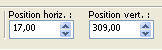
Touche M pour désélectionner l'outil.
50. Effets>Modules Externes>Alien Skin Eye Candy 5 Impact - Perspective Shadow,
preset drop shadow, lowest

51. Calques>Dupliquer.
Image>Miroir.
52. Signer votre travail sur un nouveau calque.
53. Image>Ajouter des bordures, 1 pixel, symétrique, couleur d'arrière plan.
54. Image>Redimensionner, 800 pixels de largeur, redimensionner tous les calques coché.
Enregistrer en jpg.
Version avec tube de Luz Cristina

 vos versions ici vos versions ici

Si vous avez des problèmes, ou des doutes, ou vous trouvez un link modifié, ou seulement pour me dire que ce tutoriel vous a plu, vous pouvez m'écrire.
14 Février 2020
|
 Version française
Version française



 Traduction en italien
Traduction en italien  vos versions
vos versions 

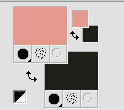
 l'image transparente avec la couleur d'avant plan.
l'image transparente avec la couleur d'avant plan.